Hướng dẫn sử dụng teamviewer
Khi cần cài đặt phần mềm, sửa chữa khắc phục sự cố máy tính, sử dụng tài nguyên truy cập eoffice từ xa. Chúng ta có thể giải quyết vấn đề này một cách dễ dàng bằng phần mềm miễn phí teamviewer. Dưới đây là hướng dẫn cài đặt và sử dụng TeamViewer 8 cho người mới bắt đầu:
1. Trước tiên tải TeamViewer:
- Truy cập vào trang: http://www.teamviewer.com
- Bấm vào nút 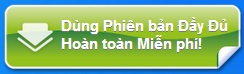 để tải về TeamViewer
để tải về TeamViewer
(Hoặc có thể tải về TeamViewer theo link: http://download.teamviewer.com/download/TeamViewer_Setup_vi.exe)
- Nếu máy bạn có cài IDM, chương trình IDM sẽ xuất hiện và tải TeamViewer (Nhấp chuột vào nút Start Download)
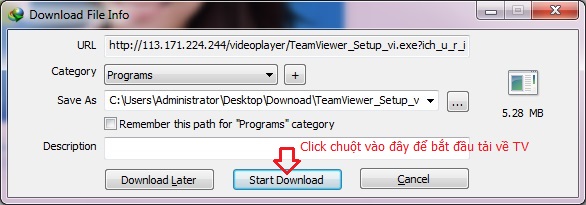
- Nếu máy bạn không cài IDM, trình duyệt sẽ tải về TeamViewer (minh họa sử dụng trình duyệt Chrome)
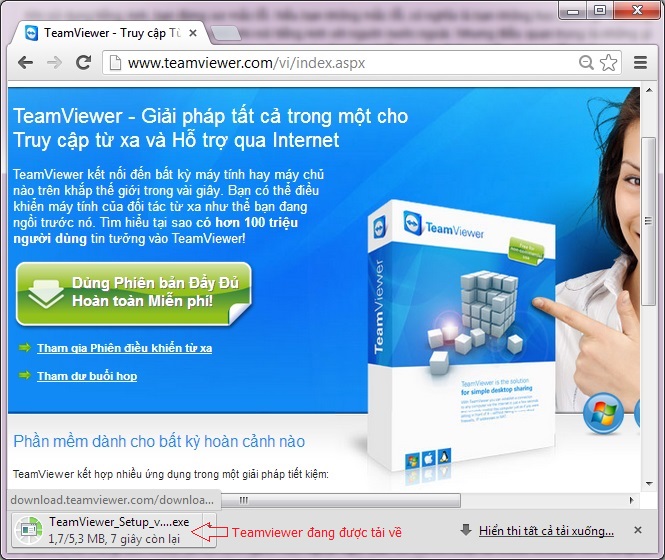
2. Cài đặt TeamViewer từ file vừa download về.
- Nếu bạn dùng IDM, nhấp vào nút Open khi IDM đã tải xong file cài đặt TeamViewer
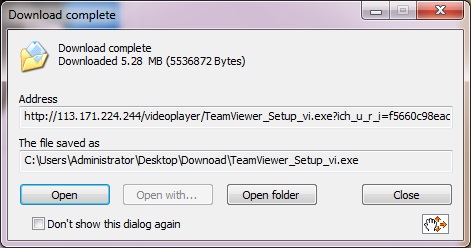
- Nếu máy bạn không cài IDM, bạn dùng Chrome để tải về TeamViewer thì nhấp vào nút như hình minh họa
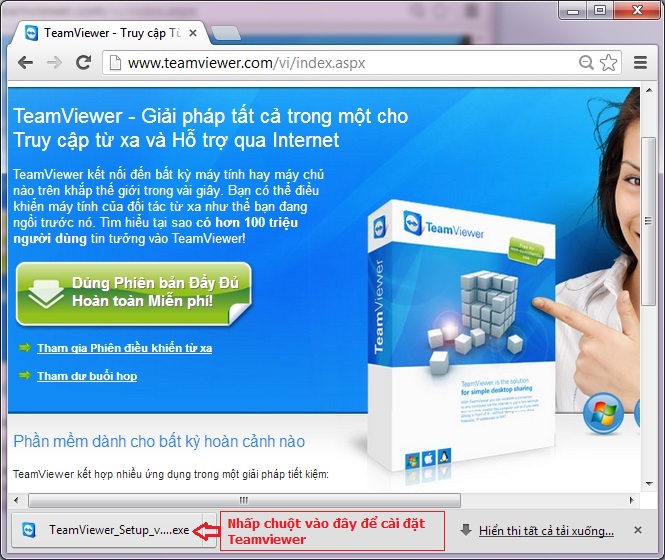
- Nếu có thông báo bảo mật, bạn chọn Run như hình bên dưới
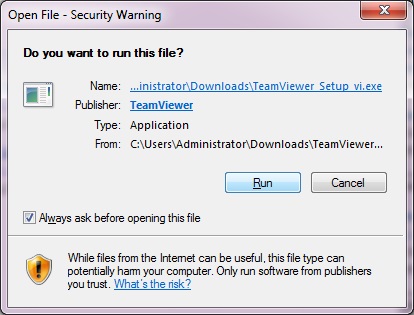
* Khi cài đặt TeamViewer, bạn hãy chọn các thông số như sau:
- Install (cài đặt);
- personal / non-commercial use (Sử dụng Teamviewer với mục đích cá nhân, sẽ được dùng miễn phí);
- sau đó nhấn Accept – finish
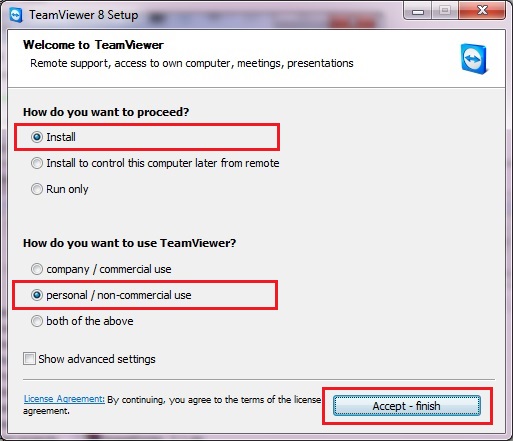
- TeamViewer sẽ tiến hành cài đặt trong giây lát
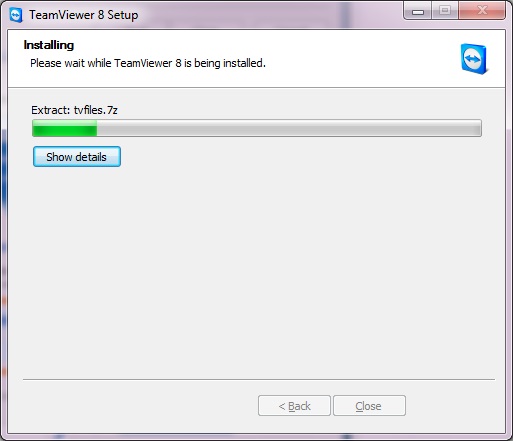
3. Sử dụng TeamViewer:
- Nhấp đúp chuột vào biểu tượng TeamViewer 8 trên màn hình desktop
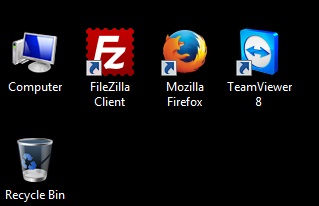
- Cửa sổ TeamViewer mở ra. Quan sát góc trái bên dưới, nếu chỉ thấy chấm tròn màu đỏ là mạng không thông hoặc mất kết nối Internet:
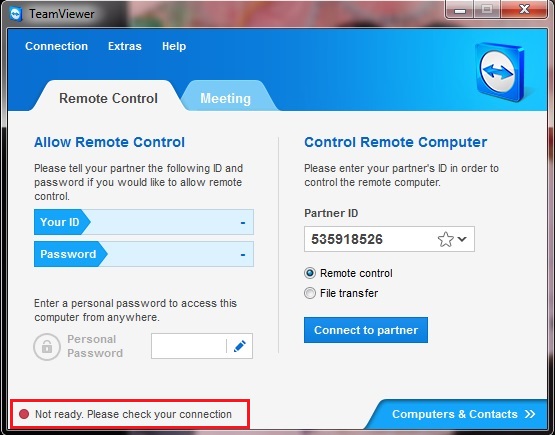
- Thấy chấm tròn màu vàng là chương trình đang được kích hoạt và kết nối với trang chủ của TeamViewer
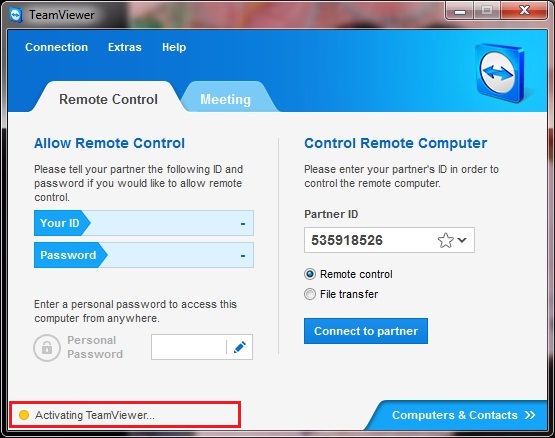
- Your ID: số này do TeamViewer cấp gồm 9 chữ số và không thay đổi;
- Password: mặc định gồm 4 chữ số, nó sẽ thay đổi cho mỗi lần khởi động TeamViewer.

-
Sở Giao thông vận tải Ninh Bình triển khai thực hiện mô hình số 17 của Đề án 06
Thứ Tư, 20/11/2024
-
VPN Công cụ bảo mật cần có cho máy tính
Thứ Sáu, 18/10/2024
-
Chương trình chung tay cứu trợ khẩn cấp đồng bào bị ảnh hưởng bởi lũ lụt trên nền tảng Vneid
Thứ Năm, 26/09/2024
-
Kế hoạch tổ chức Ngày Chuyển đổi số năm 2024 tại Sở Giao thông vận tải Ninh Bình
Thứ Ba, 10/09/2024
-
Nghị định quy định về định danh và xác thực điện tử
Thứ Hai, 08/07/2024
-
Cuộc thi tìm hiểu kiến thức về chuyển đổi số và cải cách hành chính
Thứ Hai, 10/06/2024
-
Cuộc thi trực tuyến "Tìm hiểu pháp luật về định danh và xác thực điện tử, dịch vụ công trực tuyến và Luật Căn cước" phục vụ chuyển đổi số trên địa bàn tỉnh Ninh Bình
Thứ Tư, 29/05/2024
-
Tìm hiểu về trí tuệ nhân tạo
Thứ Hai, 27/05/2024
-
Quyết định ban hành Quy chế quản lý, vận hành khai thác dữ liệu trên Cổng dữ liệu mở tỉnh Ninh Bình
Thứ Hai, 27/05/2024
-
Quyết định phê duyệt Kế hoạch hành động của Bộ Thông tin và Truyền thông thực hiện Quyết định 142/QĐ-TTg ngày 02/02/2024 của Thủ tướng Chính phủ về việc phê duyệt Chiến lược dữ liệu Quốc gia đến năm 2030
Thứ Sáu, 24/05/2024
-
Quy chế đảm bảo An toàn thông tin cho các hệ thống thông tin của Sở GTVT Ninh Bình
Ban hành: Thứ Năm, 16/02/2023
-
Quy chế quản lý và sử dụng iOffice
Ban hành: Thứ Năm, 16/02/2023
-
Quyết định quy định chức năng, nhiệm vụ, quyền hạn và cơ cấu tổ chức Ban QLDA Vốn sự nghiệp kinh tế
Ban hành: Thứ Năm, 22/12/2022
-
Quyết định quy định chức năng, nhiệm vụ, quyền hạn và cơ cấu tổ chức Cảng vụ đường thủy
Ban hành: Thứ Sáu, 14/10/2022
-
Quyết định quy định chức năng, nhiệm vụ, quyền hạn và cơ cấu tổ chức Trạm kiểm tra tải trọng và Đăng kiểm thủy
Ban hành: Thứ Tư, 05/10/2022
-
Quyết định quy định chức năng, nhiệm vụ, quyền hạn và cơ cấu tổ chức Xí nghiệp Bến xe khách Ninh Bình
Ban hành: Thứ Tư, 05/10/2022
-
Quyết định ban hành chức năng quyền hạn, nhiệm vụ quyền hạn và cơ cấu tổ chức của Trung tâm sát hạch lái xe cơ giới Ninh Bình
Ban hành: Thứ Tư, 05/10/2022
-
Thông báo lấy ý kiến nhân dân về trường hợp đề nghị tặng thưởng Huân Chương lao động hạng 3 và Bằng khen của Thủ tướng chính phủ
Thứ Hai, 10/02/2025
-
Quyết định điều chuyển xe ô tô của Cảng vụ đường thuỷ nội địa sang Sở Giao thông vận tải để quản lý
Thứ Tư, 18/12/2024
-
Thông báo mời đơn vị, cá nhân mua tài sản thanh lý
Thứ Tư, 11/12/2024
-
Thông báo kết quả lựa chọn tổ chức đấu giá tài sản
Thứ Tư, 11/12/2024
-
Thông báo lựa chọn tổ chức đấu giá tài sản vật tư thu hồi công trình
Thứ Năm, 28/11/2024
-
Thông báo giấy chứng nhận đăng ký phương tiện thuỷ nội địa không còn giá trị sử dụng
Thứ Sáu, 24/05/2024
-
Thông báo bán thanh lý vật tư thu hồi do tháo dỡ Nhà làm việc số 2 (cấp IV) và tường rào phía Tây, phía Nam thuộc cơ quan Sở Giao thông vận tải
Thứ Sáu, 22/03/2024
Bạn quan tâm mục gì nhất trong Website của chúng tôi?
Tổng số: 2735673
Trực tuyến: 11
Hôm nay: 448
Trong tháng: 448
Trong năm: 31344







